Skype for Windows: Kaip įjungti tamsųjį režimą

Sužinokite, kaip lengvai ir greitai įjungti tamsųjį režimą Skype programoje jūsų Windows 11 kompiuteryje per mažiau nei vieną minutę.
Ar žinojote, kad suaugusiųjų dėmesys vidutiniškai trunka 15–20 minučių? Po 20 minučių mūsų atminties efektyvumas krenta ir darosi vis sunkiau sulaikyti naują informaciją. Turint tai omenyje, nenuostabu, kad negalime prisiminti visų naujausių „Skype“ pokalbių detalių.
Jei jums reikia grįžti į „Skype“ verslui pokalbį ir dar kartą patikrinti tam tikrą informaciją, šis vadovas bus naudingas. Mes jums pasakysime viską, ką reikia žinoti apie jūsų pokalbių istoriją.
„Outlook“ pokalbių aplankas
„Skype“ verslui pokalbių istorija saugoma „ Outlook“ pokalbių aplanke . Jei atidarysite tą aplanką, rasite tokią informaciją kaip pokalbių pranešimų išsiuntimo data ir laikas, dalyvių vardai ir vardai, taip pat pats pokalbio tekstas.
Pokalbių skirtukas
„Windows 10“ pokalbių istoriją taip pat galite rasti „Skype“ verslui kliento skirtuke Pokalbiai .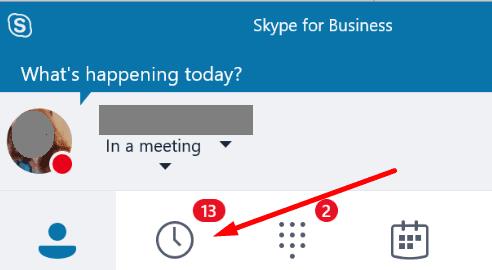
Spustelėkite skirtukus Pokalbiai ir pamatysite visą savo pokalbių istoriją chronologine tvarka, įskaitant telefono skambučius ir pokalbių pranešimus. Galite toliau filtruoti rezultatus spustelėdami kitus du skirtukus.
Raskite ankstesnius pokalbius
Jei norite patikrinti pokalbių istoriją su konkrečiu vartotoju, eikite į savo kontaktų sąrašą ir dešiniuoju pelės mygtuku spustelėkite to asmens vardą. Tada spustelėkite Rasti ankstesnius pokalbius .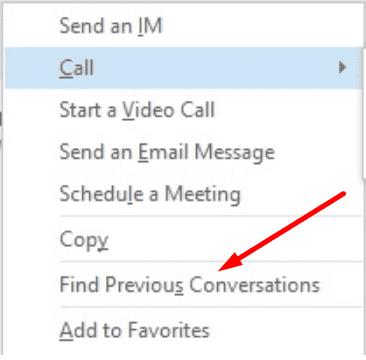
Jei pokalbių istorijos nėra skirtuke „Pokalbiai“ arba „Outlook“ pokalbių aplanke, patikrinkite „Skype“ verslui nustatymus.
Eikite į Nustatymai → Įrankiai → Parinktys → Asmeniniai .
Mano el. pašto pokalbių istorijos aplanke raskite Išsaugoti IM pokalbius .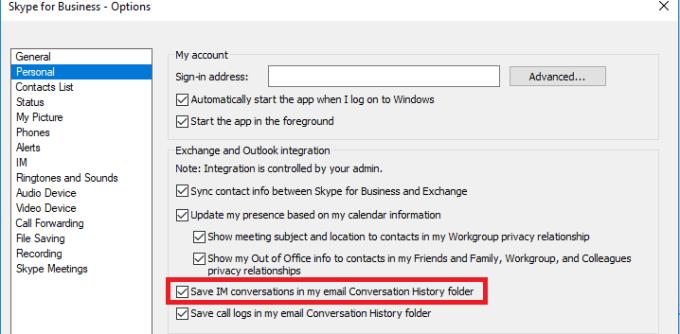
Pažymėkite langelį, jei jis tuščias. Jei ši parinktis neaktyvi, negalėsite išsaugoti „Skype“ pokalbių istorijos.
Rekomenduojame įjungti šią parinktį. Tokiu būdu visada galite grįžti į „Skype“ pokalbių istoriją ir dar kartą patikrinti bet kokią informaciją, dėl kurios nesate tikri.
Jei norite eksportuoti pokalbių istoriją, prisijunkite prie „Skype“ paskyros naudodami šią nuorodą: https://go.skype.com/export .
Norėdami atsisiųsti pranešimus, spustelėkite Pokalbiai . Tada paspauskite mygtuką Pateikti užklausą .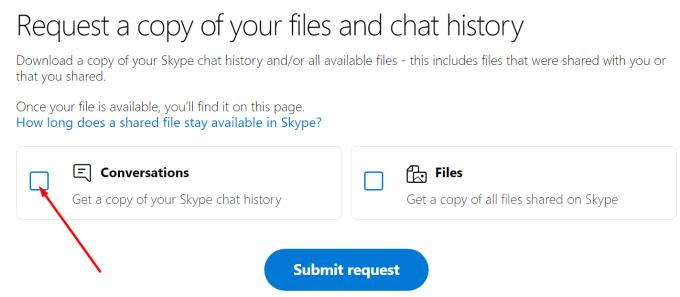
Kai atsisiuntimo failas bus paruoštas, gausite pranešimą su atsisiuntimo nuoroda. Norėdami atsisiųsti pokalbių istoriją, spustelėkite mygtuką Atsisiųsti.
„Skype“ verslui pokalbių istorijos saugojimas visada yra gera praktika. Niekada nežinai, kada reikia ką nors dar kartą patikrinti. Atminkite, kad „Skype“ automatiškai pašalina senus pranešimus iš jūsų pokalbio lango po tam tikro laiko. Bet visada galite naudoti pokalbių istoriją seniems pranešimams peržiūrėti.
Tikimės, kad šis vadovas jums buvo naudingas. Nedvejodami palikite komentarą žemiau ir praneškite mums, ką manote apie šiuos patarimus.
Sužinokite, kaip lengvai ir greitai įjungti tamsųjį režimą Skype programoje jūsų Windows 11 kompiuteryje per mažiau nei vieną minutę.
Kodėl verta rinktis „Slack“, o ne „Skype“? Slack užtikrina mažiau komunikacijos trukdžių jūsų komandos erdvėje ir leidžia laiku pasiekti reikiamą informaciją.
„Skype“ fono suliejimas vaizdo skambučių metu yra labai svarbus norint išlaikyti verslo įvaizdį. Štai kaip tai padaryti.
Jei jūsų ryšys nestabilus arba jūsų „Office“ diegimo failai buvo sugadinti, negalėsite bendrinti ekrano „Skype“.
„Skype“ nuolat atsijungia ir vėl prisijungia, tai rodo, kad jūsų tinklo ryšys nėra stabilus arba jūs neturite pakankamai pralaidumo.
Greitai sukurkite „Skype“ apklausą, kad užbaigtumėte bet kokią diskusiją. Pažiūrėkite, kaip lengva juos sukurti.
Norėdami išjungti automatinį taisymą „Skype“ mobiliesiems, turite išjungti šią funkciją „Android“ įrenginyje.
Jei „Skype“ verslui nepavyksta prisijungti prie „Exchange Web Services“, programa gali nuolat raginti įvesti kredencialus.
Viena geriausių „Skype“ funkcijų yra galimybė bendrinti ekranus pokalbio metu. Tai taip pat neįtikėtinai paprasta, ir štai kaip. Pirma, jūs turite būti pokalbyje
Pasenusios „Skype“ versijos arba sugadinti „Skype“ programos duomenys gali priversti programą nuolat jus atjungti. Atnaujinkite programą, kad išspręstumėte problemą.
Jei „Skype“ vaizdo įrašai kompiuteryje rodomi nespalvoti, patikrinkite internetinės kameros ir „Skype“ nustatymus. Tada atnaujinkite programą.
Kadangi mes praktikuojame socialinį atsiribojimą ir nuotolinį darbą, sunku nuspręsti, ar esate tinkamai apsirengę atsitiktiniam vaizdo pokalbiui su draugais, ar vaizdo konferencijai su kolega...
Kadangi gatves tyliai gaubia precedento neturintis užraktas, vaizdo skambučių ir konferencijų programėlės yra reikalingos valandos. Nuo patikimų nuolatinių atlikėjų, tokių kaip WhatsApp ir Skype, iki naujai atsiradusių…
Daugelis „Skype“ vartotojų, kurie darbalaukio programoje negavo jokių užklausų susisiekti, iš tikrųjų rado pranešimus „Skype“ mobiliesiems.
Tas raudonas šauktukas, kurį matote pokalbio lange, rodo, kad „Skype“ negalėjo pristatyti jūsų pranešimų. Dažniausiai taip yra dėl interneto problemų.
Jei bandote prisijungti prie „Skype“ verslui, bet gaunate klaidos pranešimą, kad adresas neteisingas, šis vadovas skirtas jums.
Jei „Skype“ automatiškai atsiliepia į vartotojų skambučius, išjunkite parinktį „Automatinis atsiliepimas į skambučius“ ir atnaujinkite programą.
Jei „Skype“ turi konkuruoti su kitomis programomis dėl sistemos išteklių, tai gali lemti didelį procesoriaus naudojimą. Uždarykite nereikalingas programas ir iš naujo paleiskite „Skype“.
Jei nenaudojate „Skype“ per dažnai, greičiausias būdas pašalinti kontekstinio meniu parinktį Bendrinti naudojant „Skype“ yra pašalinti programą.
Skypebridge.exe klaidos rodo, kad naudojate pasenusias Skype versijas. Arba trečiosios šalies programa ar programa blokuoja „Skype“.
Kryžminės nuorodos gali padaryti jūsų dokumentą daug patogesnį naudoti, gerai organizuotą ir prieinamą. Šiame gide sužinosite, kaip sukurti kryžmines nuorodas „Word“.
Norite sužinoti, kaip integruoti ChatGPT į Microsoft Word? Šiame gide parodoma, kaip tai padaryti naudojant ChatGPT for Word priedą, per 3 paprastus žingsnius.
Ar jums reikia suplanuoti periodinius susitikimus MS Teams su tais pačiais komandos nariais? Sužinokite, kaip nustatyti periodinį susitikimą Teams.
Laikykite talpyklą išvalytą savo „Google Chrome“ naršyklėje naudojant šiuos žingsnius.
Spotify gali būti erzinantis, jei jis automatiškai atsiveria kiekvieną kartą, kai paleidžiate savo kompiuterį. Išjunkite automatinius paleidimus naudodami šiuos žingsnius.
Ar nuolat matote „Atsiprašome, negalėjome jūsų prijungti“ klaidą MS Teams? Išbandykite šiuos trikčių šalinimo patarimus, kad atsikratytumėte šios problemos dabar!
Šiuo metu Microsoft Teams Live Events neleidžia išjungti anoniminių klausimų. Net ir registruoti vartotojai gali siųsti anoniminius klausimus.
Čia rasite išsamius nurodymus, kaip pakeisti vartotojo agento eilutę Apple Safari naršyklėje „MacOS“.
Sužinokite, kaip ištaisyti OneDrive klaidos kodą 0x8004de88, kad galėtumėte vėl naudotis savo debesų saugykla.
Ar turite RAR failų, kuriuos norite konvertuoti į ZIP failus? Sužinokite, kaip konvertuoti RAR failą į ZIP formatą.



























